فہرست کا خانہ
اگر آپ 1 2 3 پیٹرن کے ساتھ Excel میں نمبرز شامل کرنے کا حل یا کچھ خاص چالیں تلاش کر رہے ہیں، تو آپ صحیح جگہ پر اترے ہیں۔ ایکسل میں نمبر شامل کرنے کے کچھ تیز اور آسان طریقے ہیں۔ آپ کو کبھی کبھی ایکسل میں سریری طور پر نمبرز شامل کرنے کی ضرورت پڑسکتی ہے یا آپ کو وقفہ کے بعد نمبر دہرانے کی ضرورت پڑسکتی ہے۔ آپ کو اس مضمون میں دونوں صورتوں کا حل مل جائے گا۔ یہ مضمون آپ کو ہر قدم کو مناسب مثالوں کے ساتھ دکھائے گا تاکہ آپ انہیں آسانی سے اپنے مقصد کے لیے لاگو کر سکیں۔ آئیے مضمون کے مرکزی حصے میں آتے ہیں۔
پریکٹس ورک بک ڈاؤن لوڈ کریں
آپ یہاں سے پریکٹس ورک بک ڈاؤن لوڈ کر سکتے ہیں:
پیٹرنز کے ساتھ نمبرز شامل کریں .xlsx
نمبرز شامل کرنے کے 4 طریقے 1 2 3 سلسلہ وار ایکسل کالم میں
آپ کو کبھی کبھی ایکسل میں نمبرز شامل کرنے کی ضرورت پڑسکتی ہے۔ اس سیکشن میں، میں آپ کو ونڈوز آپریٹنگ سسٹم پر 4 تیز اور آسان طریقے ایکسل میں نمبر شامل کرنے کے کالم دکھاؤں گا۔ آپ کو طریقوں اور فارمولوں کی تفصیلی وضاحت یہاں مل جائے گی۔ میں نے یہاں Microsoft 365 ورژن استعمال کیا ہے۔ لیکن آپ اپنی دستیابی کے مطابق کوئی دوسرا ورژن استعمال کر سکتے ہیں۔ اگر کوئی طریقہ آپ کے ورژن میں کام نہیں کرتا ہے تو ہمیں ایک تبصرہ چھوڑیں۔
فرض کریں، آپ کے پاس ایک ڈیٹا سیٹ ہے جس میں سیلز کی پیشن گوئی اور فی ماہ کی اصل مقدار شامل ہے۔ اب، آپ کالم میں سیریل نمبرز شامل کرنا چاہتے ہیں۔ میں آپ کو نمبرز کو ترتیب سے شامل کرنے کے 4 آسان طریقے دکھاؤں گا۔ایکسل میں۔

1. نمبرز شامل کرنے کے لیے ایکسل فل ہینڈل ٹول کا استعمال کریں 1 2 3
آپ فل ہینڈل فیچر استعمال کرسکتے ہیں۔ ایکسل کالم میں نمبر شامل کرنے کے لیے ایکسل کا۔ ایسا کرنے کے لیے، نیچے دیے گئے مراحل پر عمل کریں۔
📌 مراحل:
- سب سے پہلے 1 سیل B5 <میں داخل کریں۔ 2>اور 2 سیل میں B6 ۔ یہ ایک پیٹرن شروع کرنے کے لیے ہے اس طرح فل ہینڈل کام کرے گا۔
- پھر، سیل منتخب کریں B5 اور B6 ۔

- اب، ماؤس کرسر کو بائیں – نیچے سیل <1 کے کونے پر رکھیں>B6 ۔ اور آپ دیکھیں گے کہ ماؤس کا کرسر پلس میں بدل جائے گا اسے فل ہینڈل آئیکن کے نام سے جانا جاتا ہے۔
- پھر، گھسیٹیں 1> ہینڈل کو بھریں کالم کے آخری سیل پر ماؤس کے ساتھ آئیکن۔ متبادل طور پر، آپ فل ہینڈل آئیکن پر صرف ڈبل – کلک کرسکتے ہیں۔
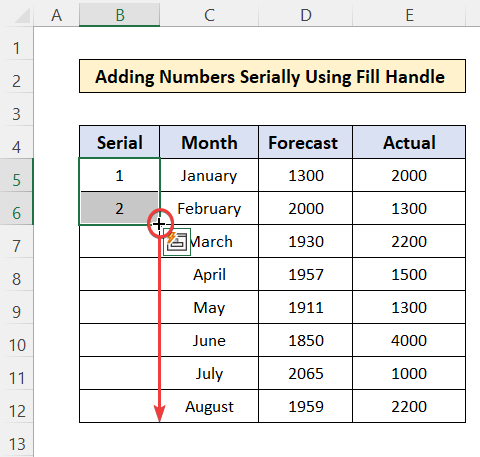
- نتیجتاً ، آپ دیکھیں گے کہ کالم میں سلسلہ وار نمبرز شامل کیے گئے ہیں۔

مزید پڑھیں: رو نمبر کو کیسے بڑھایا جائے ایکسل فارمولہ میں (6 آسان طریقے)
2. فل سیریز فیچر کا استعمال کریں
ایکسل میں، ایک اور فیچر ہے جو آپ کو ایکسل کے کالم میں نمبرز کو ترتیب سے شامل کرنے میں مدد کرے گا۔ . اور یہ ہے فل سیریز کی خصوصیت ۔ کالم میں نمبرز شامل کرنے کے لیے فل سیریز فیچر استعمال کرنے کے لیے نیچے دیے گئے مراحل پر عمل کریں۔
📌 مراحل:
- سب سے پہلے سیل <1 میں 1 داخل کریں۔>B5 .
- پھر، سیل کو منتخب کرکے1 2>آپشن

- اب، سیریز ونڈو ظاہر ہوگی۔
- کالم <کو منتخب کریں 2> سیریز میں آپشن میں
- 1 کو اسٹیپ ویلیو کے طور پر رکھیں اور 8 کو بطور اسٹاپ ویلیو داخل کریں کیونکہ آپ کے پاس صرف 8 قطاریں ہیں۔ .
- آخر میں، ٹھیک ہے کو دبائیں۔
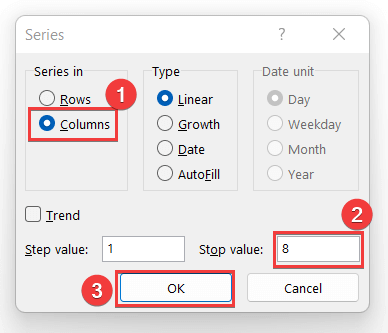
- نتیجتاً، آپ دیکھیں گے کہ وہاں شامل کیا گیا ہے۔ نمبر 8 تک کالم میں ترتیب وار نمبر۔

مزید پڑھیں: ایکسل میں بغیر گھسیٹے نمبر کی ترتیب کیسے بنائیں
3. نمبرز کو سیریلی شامل کرنے کے لیے ROW فنکشن کا استعمال کریں
متبادل طور پر، آپ ایکسل میں نمبرز کو سیریلی طور پر شامل کرنے کے لیے ROW فنکشن استعمال کرسکتے ہیں۔ ایکسل کالم میں نمبرز شامل کرنے کے لیے اس فنکشن کو استعمال کرنے کے لیے، ذیل کے مراحل پر عمل کریں۔
📌 مراحل:
- سب سے پہلے، اس فارمولے کو پہلے سیل میں داخل کریں۔ کالم کا۔
=ROW() - 4 یہاں، ROWفنکشن اس کی قطار کا نمبر دے گا۔ سیل جو کہ 5 ہے۔ لہذا آپ کو اسے 1 بنانے کے لیے اس سے 4 کو گھٹانا ہوگا۔ 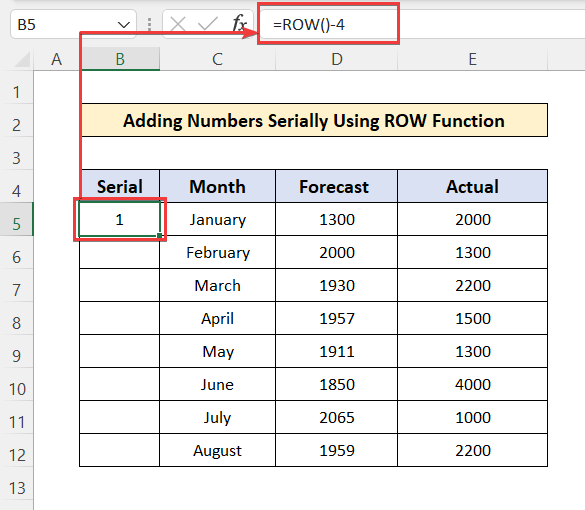
- اب، فارمولے کو کاپی کرنے اور دوسرے سیلز میں پیسٹ کرنے کے لیے فل ہینڈل آئیکن کو گھسیٹیں۔ کالم کا۔

- نتیجتاً، آپ دیکھیں گے کہ کالم 1 سے 8 تک کے سیریل نمبروں سے بھرا ہوا ہے۔
مزید پڑھیں: ایکسل میں آٹو نمبرنگ آف رو داخل کرنے کے بعد (5 مناسب مثالیں)
4. لاگو کریںمجموعی جمع فارمولہ
اس کے علاوہ، آپ پچھلے نمبر میں 1 کا اضافہ کر کے سیریل نمبر بھی شامل کر سکتے ہیں۔ ایسا کرنے کے لیے نیچے دیے گئے مراحل پر عمل کریں۔
📌 مراحل:
- سب سے پہلے سیل میں 1 داخل کریں B5۔

- پھر، اس فارمولے کو سیل میں داخل کریں B6
=B5+1
- تو، یہ سیل B5 کے ساتھ 1 کا اضافہ کرے گا۔
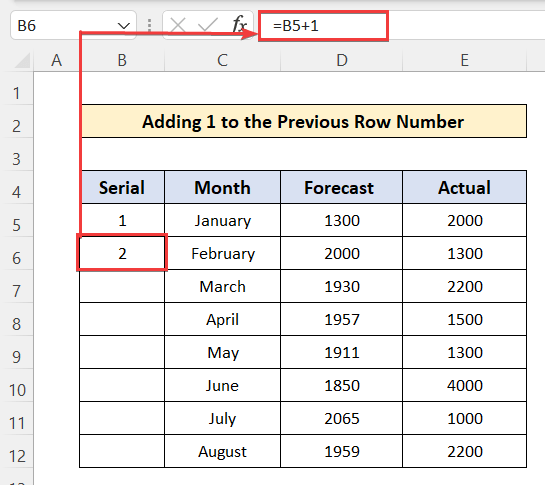
- اب، فل ہینڈل آئیکن کو کالم کے آخری سیل تک گھسیٹیں۔
25>
- اس کے نتیجے میں، کالم 1 سے 8 تک سیریل نمبروں سے بھرا ہوا ہے۔
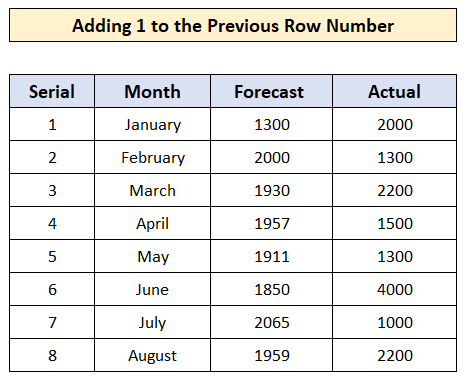
مزید پڑھیں: ایکسل میں آٹو سیریل نمبر دوسرے کالم کی بنیاد پر
ایکسل میں نمبر 1 2 3 کو بار بار شامل کرنے کے 4 طریقے وقفہ۔ فرض کریں، آپ کے پاس ایک ڈیٹا سیٹ ہے جیسا کہ اسکرین شاٹ میں دکھایا گیا ہے جہاں آپ نے سال کے صرف پہلے تین مہینے لیے ہیں۔ لہذا، آپ انہیں 1 سے 3 تک سیریل کرنا چاہتے ہیں اور 1 سے دوبارہ شروع کرنا چاہتے ہیں۔ میں آپ کو ایکسل میں دہرائے جانے والے نمبرز کو شامل کرنے کے 4 آسان اور فوری طریقے دکھاؤں گا۔
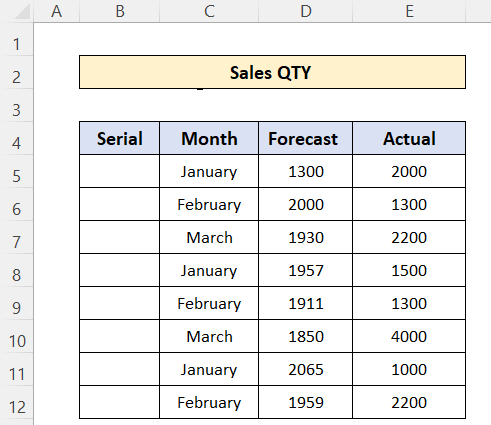
1. نمبرز 1 2 3 بار بار شامل کرنے کے لیے آٹو فل کے اختیارات استعمال کریں
آپ فِل ہینڈل آئیکن کو دوہرانے نمبرز کو شامل کرنے کے لیے بھی استعمال کر سکتے ہیں۔ ایسا کرنے کے لیے، نیچے دیے گئے مراحل پر عمل کریں۔
📌 مراحل:
- سب سے پہلے، 1,2,3 کو ترتیب سے داخل کریں کالم کے پہلے 3 سیلز۔
- پھر، سیلز کو B5:B7 سے منتخب کریں۔
- اور گھسیٹیں فل ہینڈل آئیکن کو کالم کے آخری سیل تک لے جائیں۔

- گھسیٹنے کے بعد، آپ کو ایک آئیکن ملے گا۔ جو "آٹو فل آپشنز" نامی کالم کے نیچے پر ظاہر ہوتا ہے۔
- پھر، آئیکن پر کلک کریں اور "کاپی کریں" کو منتخب کریں۔ سیلز” آپشن۔
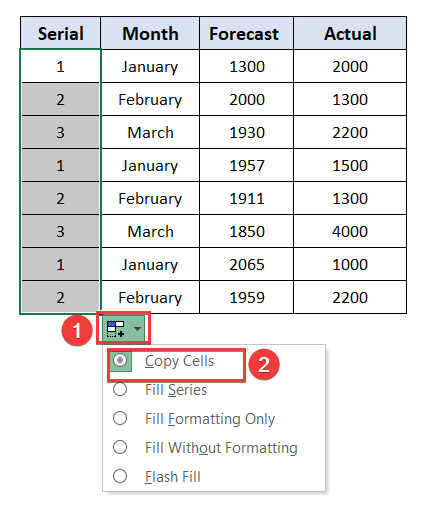
- نتیجتاً، آپ دیکھیں گے کہ سیریل نمبرز 3 کے بعد دہرا رہے ہیں۔
مزید پڑھیں: بار بار ترتیب وار نمبروں کے ساتھ ایکسل میں آٹو فل کیسے کریں
2. Ctrl کی کو دبائے رکھیں اور فل ہینڈل کو گھسیٹیں
آپ کر سکتے ہیں۔ سیلز کو براہ راست کاپی کرنے کے لیے فل ہینڈل کا آئیکن بھی استعمال کریں۔ اس کے لیے نیچے دیے گئے مراحل پر عمل کریں۔
📌 مراحل:
- پہلے , پہلے 3 سیلز میں 1 سے 3 سیریل داخل کریں اور انہیں منتخب کریں۔
- پھر، کی بورڈ پر Ctrl کلید کو دبائے رکھیں، جگہ ماؤس کرسر سیل کے دائیں نیچے کونے پر B7.
نوٹ :
> کاپی سیلز فل ہینڈل کے ساتھ کام کرتے ہیں۔- اب، فل ہینڈل آئیکن کو فل ہینڈل آئیکن کو کالم کے آخری سیل تک کھینچ کر کو تھامے رکھیں۔ Ctrl کلید۔
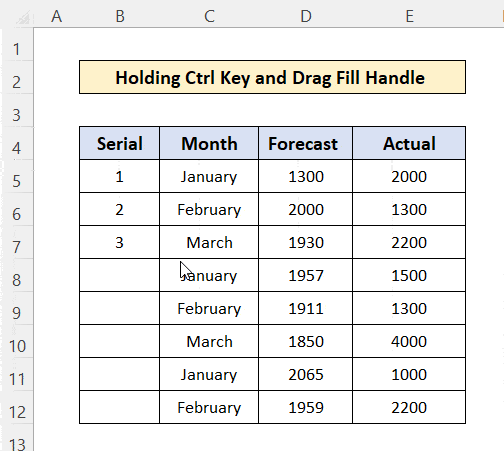
مزید پڑھیں: کیوٹیریا کی بنیاد پر ایکسل میں نمبر کی ترتیب کیسے بنائیں
3. ماؤس کی دائیں کلید کے ساتھ گھسیٹیںہینڈل آئیکن کو ماؤس پر دائیں کلک کرنے سے ۔ ذیل کے مراحل پر عمل کریں۔
📌 مراحل:
- سب سے پہلے، نمبرز کو سیل میں سیریل سے داخل کریں۔ جہاں آپ دہرانا چاہتے ہیں۔

- اب، ان سیلز کو منتخب کریں جہاں نمبر داخل کیے گئے ہیں اور ڈریگ کریں فل ہینڈل آئیکن ماؤس کے دائیں بٹن کے ساتھ۔

- آخری سیل تک گھسیٹنے کے بعد کالم میں، کچھ آپشنز ظاہر ہوں گے۔
- پھر، Cells کاپی کریں آپشن کو منتخب کریں۔
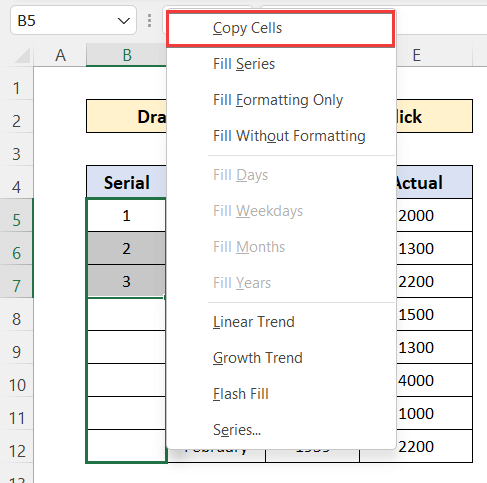 <3
<3
- اب، آپ دیکھیں گے کہ کالم 3 کے بعد دہرائے جانے والے سیریل نمبروں سے بھرا ہوا ہے
جیسا کہ آپ ہر بار وقفہ کے بعد سیریل نمبرز کو دہرانا چاہتے ہیں تاکہ آپ ایسا کرنے کے لیے ایک آسان فارمولہ استعمال کر سکیں۔ نیچے دیے گئے مراحل پر عمل کریں۔
📌 مراحل:
- سب سے پہلے، انسرٹ نمبرز کو ترتیب سے پہلے تک وقفہ۔
- پھر، اگلے سیل کو پہلے وقفہ کے پہلے سیل سے جوڑیں۔ مثال کے طور پر، B5 پہلے وقفہ کا پہلا سیل ہے اور B8 دوسرے وقفے کا پہلا سیل ہے۔ لہذا سیل B8 میں “=B5” داخل کریں تاکہ سیل B8 وہی قدر دکھائے جو B5 ہے جو کہ 1 ہے۔ .

- اب، فل ہینڈل آئیکن کو کالم کے آخری سیل تک گھسیٹیں۔
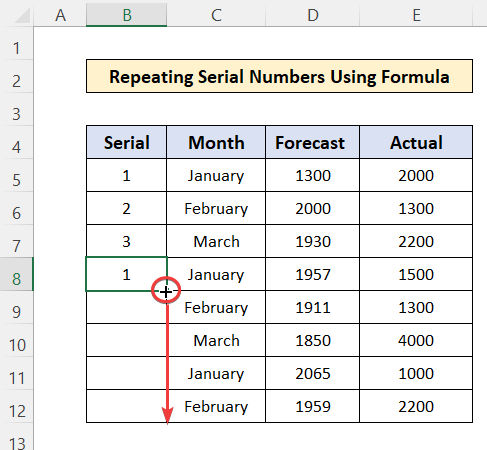
- پھر، آپ کے پاس سیریل کالم کے بعد دہرائے جانے والے نمبروں سے بھرا ہوا ہے3.

نتیجہ
اس مضمون میں۔ آپ نے ایکسل 1 2 3 پیٹرن میں نمبروں کو شامل کرنے کا طریقہ پایا ہے۔ اس کے علاوہ، آپ نے ہر بار ایک مخصوص وقفے کے بعد سیلری طور پر نمبرز شامل کرنے اور دوہرائے جانے والے نمبرز کو شامل کرنے کے طریقے تلاش کیے ہیں۔ آپ مفت ورک بک ڈاؤن لوڈ کر سکتے ہیں اور خود مشق کر سکتے ہیں۔ مجھے امید ہے کہ آپ کو یہ مضمون مفید لگا۔ ایکسل سے متعلق مزید مواد جاننے کے لیے آپ ہماری ویب سائٹ ExcelWIKI ملاحظہ کر سکتے ہیں۔ براہ کرم، تبصرہ، مشورے، یا سوالات چھوڑیں اگر آپ کے پاس ذیل کے تبصرے والے حصے میں ہے۔

